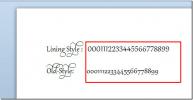Készítsen Outlook e-mail jelentéseket és kibontja a feladó e-mail címeit a Topalt jelentés segítségével
Az összes Outlook mappa kézi szkennelése ismeretlen / egyedi küldők és címzettek listájának létrehozásához meglehetősen időigényes. Tehát, ha szeretné tudni, hogy hány e-mailt kapott azóta, hogy először konfigurálta az Outlookot a számítógépen és keres egy egyszerű módszert az összes feladó listájának kinyerésére, akik e-maileket küldtek vagy beszélgettek vele, próbálja meg Topalt jelentés. Ez egy egyszerű bővítmény az Outlook számára, amely ilyen információkat szolgáltat a felhasznált teljes sávszélességről és számról szóló jelentések előállítása mellett a megadott időn belül kapott e-mailek száma, az egyedi feladóktól kapott e-mailek és az egyedi számok száma címzettnek. Az alkalmazást úgy fejlesztették ki, hogy általános e-mail értékelési jelentést készítsen az Outlook különböző elemeinek figyelembevételével, így gyorsan azonosíthatja azokat a feladókat és címzetteket, akik a meghatározott idő óta aktívabbak a beszélgetésekben. Az időfüggő opciók segítségével gyorsan megismerheti az egyirányú és a kétirányú e-mail forgalom sebességét. Ezenkívül órákat, heteket, hónapokat vagy éveket is generálhat, és adatszűrőket alkalmazhat a keresési eredmények szűkítésére.
A Topalt jelentés telepítése után el kell indítania az Outlookot, és várnia kell a Küldés / Fogadás folyamatának befejezését. Ha kész, indítsa el az alkalmazást, és kövesse a képernyőn megjelenő egyszerű utasításokat a varázsló lépéseinek követéséhez.

A második lépés fontos. Itt meg kell határoznia a felülvizsgálni kívánt jelentés típusát. Az összes fent említett jelentéstípus itt fel van sorolva. Válassza ki az egyiket, és kattintson a Tovább gombra a folytatáshoz.

Harmadik lépésként válassza ki a beolvasandó e-mail mappákat, majd kattintson a Tovább gombra a dátumtartomány és a megadásához gróf típusa (nap / hét / hónap szerint) az e-mailek számának megszámlálásához, a megadott típus létrehozásához jelentés.
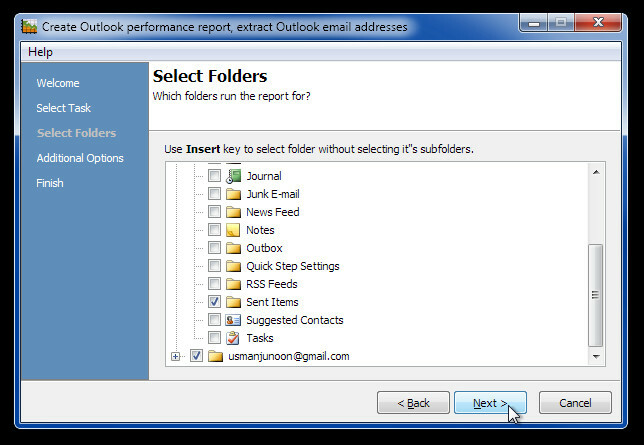
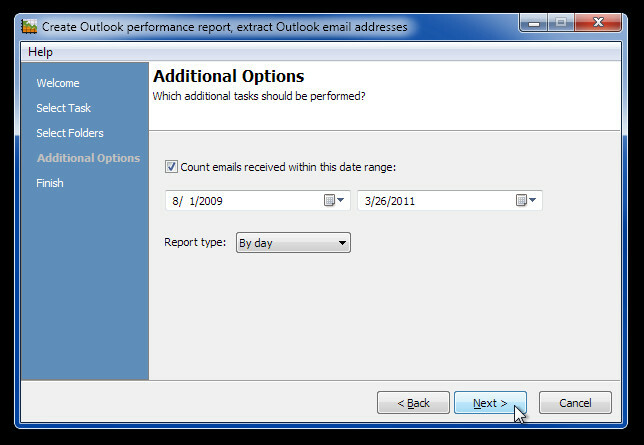
Az utolsó lépés megmutatja az összes adatot, amelyet a szkennelési folyamat során összegyűjtött, azzal a lehetőséggel, hogy a listát Excel támogatott CSV formátumban exportálja.

Az Outlook 2000, 2003, az Outlook 2007 és az Outlook 2010 programmal működik
Töltse le a Topalt-jelentéseket
Keresés
Legutóbbi Hozzászólások
PST és OST fájlok megnyitása az Outlook 2010 nélkül
A PST és az OST két legfontosabb fájl, amely az Outlook levelező el...
Elemezze a képleteket és javítsa az Excel 2010 nyomkövetési előzményeit / eltartottait
Arixcel Explorer egy Excel bővítmény a képletek alapos elemzéséhez....
Alkalmazza a betűkészlet-stílusú készleteket és ligandumokat a Word 2010-ben
A Word 2010 számos betűcsaládot és betűstílust tartalmaz, az alaptí...